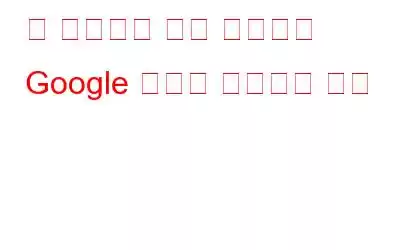Google 포토는 사용자가 추억을 저장하는 데 도움이 되는 환상적인 클라우드 저장소입니다. 이 온라인 서비스는 Google 드라이브를 백엔드로 활용하므로 최대 15GB의 무료 저장 공간을 확보할 수 있습니다. 우리 대부분은 누구에게나 필요한 것보다 15GB를 더 많이 고려할 것입니다. 하지만 나를 포함한 몇몇 사람들은 더 많은 클라우드 스토리지가 필요할 것입니다. 물론 Google Drive에서 추가 저장 공간을 구입하거나 여러 개의 무료 계정을 만들어 모든 계정에서 15GB를 활용할 수 있습니다.
한 Google 계정에서 다른 계정으로 온라인 이미지를 이동해야 할 수도 있습니다. 클라우드 서비스 제공업체. 이 블로그는 카메라 매니아가 Google 드라이브 사진을 다른 계정으로 쉽게 전송하는 방법을 안내합니다.
Google 포토를 한 계정에서 다른 계정으로 전송하는 방법
Google 계정이 두 개 있다고 가정 PC의 다른 브라우저 탭에서 열었다면 Google 드라이브 사진을 다른 계정으로 쉽게 전송할 수 있는 두 가지 방법이 있습니다.
방법 1: 수동 전송
가장 간단한 방법 방법은 PC의 첫 번째 계정에 있는 모든 Google 포토를 수동으로 다운로드하는 것입니다. 여러 장의 사진을 선택하면 압축 파일로 다운로드됩니다. 모든 사진을 PC의 새 폴더에 추출하고 두 번째 Google 계정에 수동으로 업로드하세요.
장점: 수행이 매우 쉽습니다.
단점: 시간과 노력이 많이 듭니다. 또한 이미지 수가 많은 경우에는 실용적이지 않습니다.
방법 2: 파트너 계정
다음 방법은 다소 기술적일 수 있지만 15GB를 다운로드하고 다시 업로드하는 것에 비하면 실용적인 방법인 것 같습니다. 다른 계정으로요. 따라야 할 단계는 다음과 같습니다.
1단계: 첫 번째 Google 포토 계정의 '유틸리티' 탭으로 이동하여 '시작하기' 버튼을 클릭하세요. 파트너 계정을 추가하세요.”
2단계: 두 번째 계정과 연결된 이메일 주소를 수신자로 선택하세요.
3단계: '모든 사진'을 선택하고 다음 버튼을 클릭합니다. 이 계정에 앨범에 대한 액세스 권한을 부여하려면 '초대장 보내기'를 클릭하세요.
4단계: 두 번째 계정의 이미지에 액세스하려면 초대를 수락하세요. "공유" 옵션. 또한 모든 사진을 찾을 수 있는 공유 라이브러리에 대한 링크가 포함된 이메일을 받게 됩니다.
5단계: “자동 저장을 켜세요. 공유 사진을 볼 때 왼쪽 상단에 있는 g” 버튼을 클릭하세요. 이를 클릭하면 첫 번째 계정의 공유 사진을 모두 저장하도록 선택할 수 있는 "자동 저장" 창이 열립니다.
6단계: 만들기 이미지 공유를 중단하기 전에 이미지가 두 번째 Google 계정에 저장되었는지 확인하세요. 그러나 전송이 완료된 후 두 계정의 연결을 해제하고 원본 사진을 잃지 않고 제거할 수 있습니다.
Google 포토를 보조 Google 계정으로 전송하는 방법
'Google 포토를 PC에 다운로드하고 업로드'하는 이전 방법은 작동할 수 있지만 모든 것을 별도의 클라우드 스토리지 드라이브로 옮기는 이상적인 방법은 아닙니다. 대신, 더 빠르고 장치나 외장 하드 드라이브의 저장 용량에 의존하지 않는 클라우드 간 관리 서비스를 사용하세요. MultCloud는 두 개의 서로 다른 클라우드 스토리지 계정 간에 파일을 전송할 수 있는 클라우드 간 관리 서비스 중 하나입니다. 단계는 다음과 같습니다.
1단계: MultCloud.com에서 무료 MultCloud 계정을 만듭니다. 이메일 주소로 활성화한 후 로그인해야 합니다.
2단계: 두 클라우드 저장소 계정을 모두 추가하려면 다음으로 이동하세요. 화면 왼쪽의 '클라우드 드라이브 추가' 탭을 클릭하세요.
3단계: 새 'Google' 폴더에 '사진' 폴더를 입력하세요. 사진' 탭. 전송하려는 사진을 모두 선택하거나 상단의 상자를 선택하여 모든 사진을 선택할 수 있습니다.
4단계: 컨텍스트 메뉴에서 '복사 대상'을 선택합니다. 선택한 사진을 선택한 다음 새 클라우드 드라이브를 대상으로 선택하세요. 이는 일회성 전송이므로 변경사항이 있으면 앨범을 다시 동기화해야 합니다.
5단계: MultCloud가 Google 포토에서 새 제공업체로 사진을 전송합니다. 전송 진행 상황은 오른쪽 하단 모서리에 있는 상자에 표시됩니다.
보너스 팁: Duplicate Photos Fixer Pro를 사용하면 프로세스가 쉬워집니다.
복제 이미지는 문제가 됩니다. 디지털 수단을 통해 추억을 포착하는 것을 좋아하는 모든 사람들에 의해 만들어졌습니다. 사진이 많기 때문에 중복된 사진을 찾아 수동으로 삭제하기가 어렵습니다. 따라서 사진 컬렉션을 스캔하고 중복 사진을 제거하는 중복 사진 찾기 도구가 필요하게 됩니다.
이렇게 하면 전송 프로세스를 더 빠르게 만드는 데 도움이 됩니다. 중복된 사진은 삭제되며 다른 위치로 이동해야 합니다. Google 드라이브나 컴퓨터에서 중복된 사진을 식별할 수 있습니다.
Duplicate Photos Fixer Pro는 PC나 Google 드라이브에 있는 모든 중복 사진을 쉽게 스캔하고 식별할 수 있는 놀라운 애플리케이션입니다. 또한 복제본을 선택하고 원본은 그대로 둘 수 있는 자동 표시 옵션도 있습니다. 중복 이미지는 소프트웨어에 통합된 AI 기반 모델을 통해 지능적으로 식별되며 이름, 크기, 날짜 등과 같은 기본적인 중복 식별 기술을 사용하지 않습니다.
2022년 Google 포토를 전송하는 방법에 대한 마지막 말
Google 포토에서 다른 Gmail 계정이나 다른 클라우드 서비스로 사진을 전송하는 것은 쉬운 작업입니다. 사진을 전송하는 동안 중복 항목을 확인하여 클라우드 저장소 계정에 더 많은 공간을 확보하고 프로세스를 빠르게 진행할 수도 있습니다.
소셜 미디어에서 우리를 팔로우하세요 – . 아래 의견란에 질문이나 제안 사항이 있으면 알려주시기 바랍니다. 우리는 해결책을 가지고 당신에게 다시 연락하고 싶습니다. 우리는 기술과 관련된 일반적인 문제에 대한 팁과 요령, 답변을 정기적으로 게시합니다.
읽기: 0